Hoc tin hoc tai thanh hoa
Để phát hiện ra lỗi sai chính tả trong quá trình soạn thảo văn bản, bạn cần bật tính năng kiểm tra trong word, cách làm như sau:
Bước 1: Mở ứng dụng Microsoft Word
Đầu tiên, bạn cần mở ứng dụng Microsoft Word trên máy tính của mình. Nếu chưa cài đặt, bạn hãy tải về phiên bản phù hợp với hệ điều hành từ trang web chính thức của Microsoft.
Sau khi khởi động Word, bạn sẽ thấy giao diện chính của ứng dụng. Từ đây, bạn có thể mở một tài liệu mới hoặc chọn một tài liệu đã có sẵn để thực hiện các bước tiếp theo.
Bước 2: Truy cập vào mục Options
Trên giao diện chính của Word, bạn hãy tìm và nhấp vào tab “File” nằm ở góc trên bên trái màn hình. Đây là nơi chứa các tùy chọn quản lý tài liệu và cài đặt hệ thống.
Khi bạn nhấp vào “File”, một menu mới sẽ hiện ra. Trong danh sách các mục này, bạn hãy kéo xuống và nhấn vào tùy chọn “Options”.
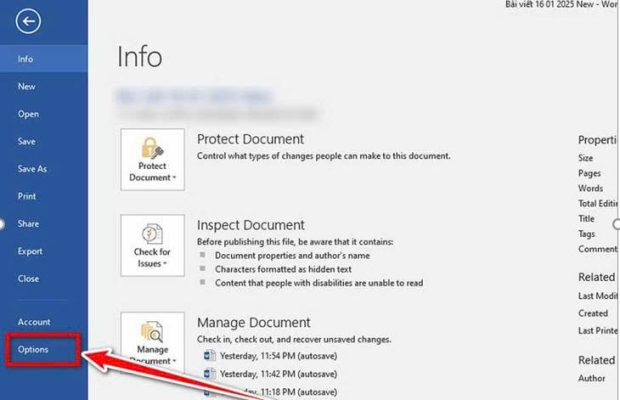
Hộp thoại “Word Options” sẽ xuất hiện trên màn hình. Đây chính là nơi bạn có thể tùy chỉnh toàn bộ cài đặt của Microsoft Word.
Bước 3: Chọn mục Proofing
Khi hộp thoại “Word Options” xuất hiện, bạn hãy nhìn vào danh sách các mục bên trái. Trong danh sách này, bạn tìm và nhấp vào mục “Proofing”.
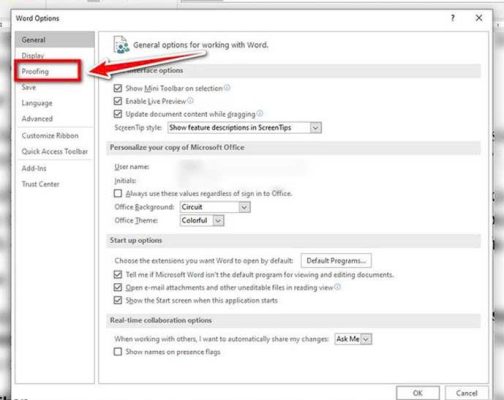
Sau khi nhấp vào “Proofing”, bạn sẽ thấy một loạt các tùy chọn liên quan đến việc kiểm tra chính tả và ngữ pháp ở phía bên phải màn hình. Tại đây, bạn có thể tùy chỉnh cách Word xử lý các lỗi chính tả và ngữ pháp trong tài liệu của mình.
Bước 4: Bật tính năng kiểm tra chính tả và ngữ pháp
Trong mục “Proofing”, bạn sẽ thấy phần “When correcting spelling and grammar in Word”. Tại đây, bạn hãy đánh dấu vào các ô sau để bật tính năng kiểm tra chính tả và ngữ pháp:
- Check spelling as you type: Khi bạn chọn tùy chọn này, Word sẽ tự động gạch chân các từ bị sai chính tả bằng dấu gạch màu đỏ khi bạn nhập văn bản.
- Mark grammar errors as you type: Tùy chọn này cho phép Word gạch chân các lỗi ngữ pháp bằng dấu gạch màu xanh lam hoặc màu vàng.
Ngoài ra, bạn có thể bật tùy chọn “Check grammar with spelling” để Word phát hiện đồng thời cả lỗi chính tả và lỗi ngữ pháp.
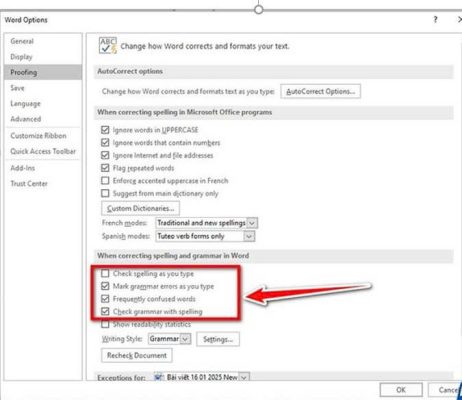
Bước 5: Lưu cài đặt và kiểm tra tính năng
Sau khi đã đánh dấu các tùy chọn phù hợp, bạn hãy nhấn nút “OK” ở góc dưới bên phải hộp thoại “Word Options”. Thao tác này sẽ lưu lại tất cả các thay đổi bạn vừa thực hiện.
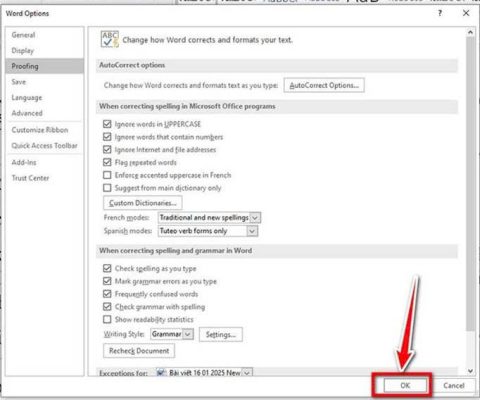
Để kiểm tra tính năng này, bạn có thể quay lại tài liệu của mình và thử gõ một đoạn văn bản. Nếu có lỗi chính tả hoặc ngữ pháp, Word sẽ tự động gạch chân các lỗi đó.
Bước 6: Cài đặt ngôn ngữ kiểm tra chính tả
Ngoài ra, bạn cũng cần đảm bảo rằng ngôn ngữ kiểm tra chính tả của Word đã được thiết lập đúng. Để làm điều này, bạn hãy nhấp vào tab “Review” trên thanh công cụ. Trong tab “Review”, bạn hãy nhấp vào nút “Language”, sau đó chọn “Set Proofing Language”.
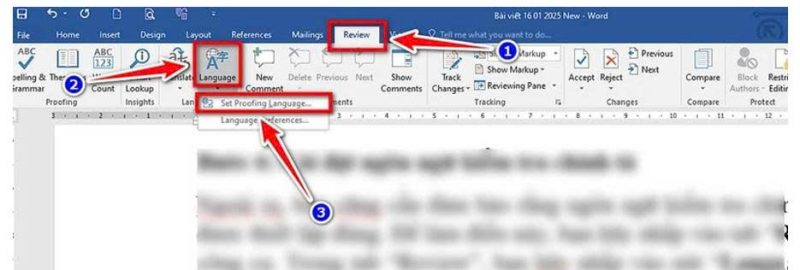
Trong danh sách ngôn ngữ, bạn hãy chọn “Vietnamese” nếu soạn thảo bằng tiếng Việt hoặc chọn ngôn ngữ khác phù hợp với tài liệu của mình. Sau đó, bạn hãy nhấn “OK” để hoàn tất.
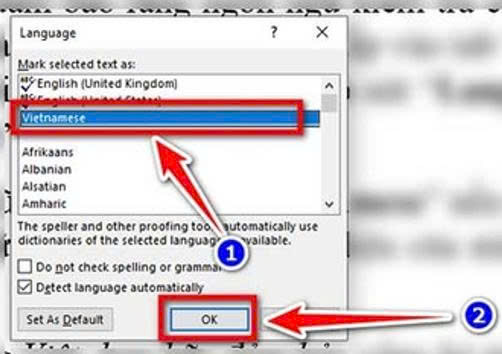
Lưu ý: Nếu sử dụng tiếng Việt, bạn hãy đảm bảo rằng bộ từ điển kiểm tra chính tả tiếng Việt đã được cài đặt trong Word. Một số phiên bản Word không tích hợp sẵn bộ từ điển tiếng Việt, bạn có thể cần tải và thêm thủ công.
Trên đây là bài viết hướng dẫn cách bật tính năng kiểm tra lỗi chính tả trong word, tin học ATC chúc các bạn thực hiện thành công!

TRUNG TÂM ĐÀO TẠO KẾ TOÁN THỰC TẾ – TIN HỌC VĂN PHÒNG ATC
DỊCH VỤ KẾ TOÁN THUẾ ATC – THÀNH LẬP DOANH NGHIỆP ATC
Địa chỉ:
Số 01A45 Đại lộ Lê Lợi – Đông Hương – TP Thanh Hóa
( Mặt đường Đại lộ Lê Lợi, cách bưu điện tỉnh 1km về hướng Đông, hướng đi Big C)
Tel: 0948 815 368 – 0961 815 368

Dia chi dao tao tin hoc van phong tai Thanh Hoa
Dia chi dao tao tin hoc van phong o Thanh Hoa
TRUNG TÂM ĐÀO TẠO KẾ TOÁN THỰC TẾ – TIN HỌC VĂN PHÒNG ATC
Đào tạo kế toán ,tin học văn phòng ở Thanh Hóa, Trung tâm dạy kế toán ở Thanh Hóa, Lớp dạy kế toán thực hành tại Thanh Hóa, Học kế toán thuế tại Thanh Hóa, Học kế toán thực hành tại Thanh Hóa, Học kế toán ở Thanh Hóa.
? Trung tâm kế toán thực tế – Tin học ATC
☎ Hotline: 0961.815.368 | 0948.815.368
? Địa chỉ: Số 01A45 Đại lộ Lê Lợi – P.Đông Hương – TP Thanh Hóa (Mặt đường đại lộ Lê Lợi, cách cầu Đông Hương 300m về hướng Đông).
Tin tức mới
Chia sẻ bản trình chiếu PPT qua USB
Hoc tin hoc thuc hanh o thanh hoa Khi cần trình bày gấp nhưng mạng
Cách chuyển file Powerpoint sang video và chia sẻ lên mạng xã hội
Hoc tin hoc thuc hanh o thanh hoa Chuyển file PowerPoint sang video và chia
Cách gửi và chia sẻ bản trình chiếu PowerPoint
Học tin học tại thanh hóa Khi làm việc nhóm hay thuyết trình từ xa,
Bí quyết giúp chuyển nội dung file PowerPoint sang Word một cách tự động.
Học tin học văn phòng tại Thanh Hóa Việc chuyển nội dung file PowerPoint sang
Tài khoản 335 theo Thông tư 99 mới nhất.
Học kế toán thuế ở Thanh Hóa Tài khoản 335 theo Thông tư 99 mới
Tài khoản 334 theo Thông tư 99 khác gì với Thông tư 200?
Hoc ke toan thuc hanh o thanh hoa Tài khoản 334 là một trong những
Hướng dẫn hạch toán mượn tiền giám đốc
Học kế toán ở thanh hóa Hạch toán khoản mượn tiền giám đốc là nghiệp
Cách đánh số trang trong Google Doc đơn giản dễ hiểu nhất.
Hoc tin hoc o thanh hoa Trong quá trình soạn thảo tài liệu, đánh số